|
迅雷5.9相较先前版本,有了很大的改进。其中最大的一个改动就是增加了“我的应用”内容,这可以看成是一个非常开放的平台,其中有很多实用的应用小程序供我们使用。同时,这其中还不乏不少好玩的好东东,能够让我们在下载中更有乐趣。本文就和大家一起来探讨迅雷5.9中“我的应用”的价值,其间可以学习到很有用的技巧。
一、注意更多应用 1所示,我们可以在迅雷5.9主界面下方看到“我的应用”区域,不过限于版面,其中只有几个应用。这时,我们可以单击向下的按钮,可以看到已经安装的很多应用,单击后就可以使用了。
小提示:当然,我们也可以把迅雷窗口最大化,这样就可以看到更多的应用了。 二、自由移除应用 如果我们觉得某个应用我们并不想要了,可以将鼠标移至上,在右侧可以看到一个叉号,单击之即可将其移除(2)。
三、下载过程中注意应用 有的应用在下载的过程就可以使用,3所示,比如漂流瓶和迅雷比一比应用就属于这一种。因此,我们在下载资源的过程中,一定要让自己的眼睛再亮一些,这样就会更有乐趣。
四、更加灵活 设置“应用平台” 新版迅雷5.9中拥有“应用平台”,而且我们还可以选择“工具”→“应用平台”命令,再单击“管理应用”按钮来移除相应的应用。更重要的是,它可以自由地调整组件上下的位置,这样我们就可以把自己喜欢的组件放到最上面了,随时调用(4)。
五、添加应用 易如反掌 如果我们已经将应用移除掉了,可以选择“工具”→“应用平台”命令,再单击“浏览应用”按钮,再在其中单击我们想要添加应用后面的“开始应用”按钮(5),你可以发现它又显示在迅雷左下方“我的应用”下了。
六、几个特殊应用 1、迅雷中的应用有几个比较特殊,值得掌握: 2、迅雷看看─单击后可以看到最新版的电影和电视剧等,喜欢看电影的人肯定要看看; 3、离线下载─可以将资源直接通过迅雷的专属下载服务器中转,极大提高下载速度; 4、狗狗搜索排行─从狗狗搜索获取的数据,多数与电影、电视剧和音乐等相关,可以为我们资源下载提供更好的参考; 5、系统漏洞修复─可以以最快的速度为系统打上最新的补丁,让系统做到固若金汤。 |
正在阅读:下载中有乐趣 用好用全迅雷5.9 的应用下载中有乐趣 用好用全迅雷5.9 的应用
2010-03-10 15:15
出处:PConline
责任编辑:caoweiye

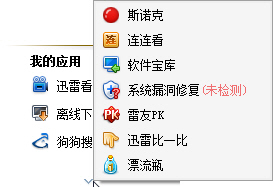

 海信(Hisense)7公斤滚筒洗衣机全自动 超薄嵌入 小型家用 除菌洗 冷水护色洗HG70DA10以旧换新
1199元
海信(Hisense)7公斤滚筒洗衣机全自动 超薄嵌入 小型家用 除菌洗 冷水护色洗HG70DA10以旧换新
1199元 西门子(SIEMENS)274升大容量家用三门冰箱 混冷无霜 零度保鲜 独立三循环 玻璃面板 KG28US221C
4899元
西门子(SIEMENS)274升大容量家用三门冰箱 混冷无霜 零度保鲜 独立三循环 玻璃面板 KG28US221C
4899元 美的(Midea) 微波炉家用小型旋转加热20L 智能蒸煮菜单 杀菌功能 M1-L213C
509元
美的(Midea) 微波炉家用小型旋转加热20L 智能蒸煮菜单 杀菌功能 M1-L213C
509元 苏泊尔(SUPOR)电饭煲4L电饭锅电饭锅多功能一体家用蓝钻圆厚釜4-5人可做锅巴饭煲仔饭智能预约蒸米饭1-8人 SF40FC875 4升预约定时
329元
苏泊尔(SUPOR)电饭煲4L电饭锅电饭锅多功能一体家用蓝钻圆厚釜4-5人可做锅巴饭煲仔饭智能预约蒸米饭1-8人 SF40FC875 4升预约定时
329元 品胜 充电宝65W大功率30000毫安大容量PD20W快充户外移动电源适用笔记本电脑苹果15华为P70小米
259元
品胜 充电宝65W大功率30000毫安大容量PD20W快充户外移动电源适用笔记本电脑苹果15华为P70小米
259元 绿联何同学推荐65W氮化镓充电器套装多口Type-C快充头适用pd20W苹果15三星手机macbookPro笔记本电脑线
129元
绿联何同学推荐65W氮化镓充电器套装多口Type-C快充头适用pd20W苹果15三星手机macbookPro笔记本电脑线
129元 KZ Castor双子座有线耳机入耳式双单元哈曼曲线发烧HiFi耳返耳麦
88元
KZ Castor双子座有线耳机入耳式双单元哈曼曲线发烧HiFi耳返耳麦
88元 格兰仕(Galanz)电烤箱 家用烤箱 40L大容量 上下独立控温 多层烘培烤箱炉灯多功能 K42 经典黑 40L 黑色
459元
格兰仕(Galanz)电烤箱 家用烤箱 40L大容量 上下独立控温 多层烘培烤箱炉灯多功能 K42 经典黑 40L 黑色
459元 美的(Midea)中药锅煎药壶 智能全自动陶电砂锅炖药锅煲 煎药机器 养生熬药壶 大容量分体式 【4L容量】长效预约JYC4002
299元
美的(Midea)中药锅煎药壶 智能全自动陶电砂锅炖药锅煲 煎药机器 养生熬药壶 大容量分体式 【4L容量】长效预约JYC4002
299元 美的(Midea)电压力锅 高压锅家用5L双胆鲜汤深胆煮汤锅 智能多功能电饭煲 智能预约焖香饭智能 【5L高压浓香款】7段调压 多重口感 50Q3-FS
299元
美的(Midea)电压力锅 高压锅家用5L双胆鲜汤深胆煮汤锅 智能多功能电饭煲 智能预约焖香饭智能 【5L高压浓香款】7段调压 多重口感 50Q3-FS
299元 漫步者(EDIFIER)M25 一体式电脑音响 家用桌面台式机笔记本音箱 蓝牙5.3 黑色
129元
漫步者(EDIFIER)M25 一体式电脑音响 家用桌面台式机笔记本音箱 蓝牙5.3 黑色
129元 TCL电视 85英寸 120Hz 高色域 3+64GB 2.1声道音响 平板电视机 以旧换新 85英寸 官方标配
4799元
TCL电视 85英寸 120Hz 高色域 3+64GB 2.1声道音响 平板电视机 以旧换新 85英寸 官方标配
4799元












